Pokud si chcete při správě hesel a přihlašovacích údajů užít klid, nainstalovat správce hesel. Tyto nástroje se o vše postarají, abyste se mohli soustředit na důležitější úkoly. Pokud jste se nedávno rozhodli, že 1Password je pro vaše potřeby tou nejlepší volbou, importujte svá hesla z Chrome do 1Password podle následujících kroků.
Jak importuji hesla z Chrome do 1Password?
⇒ Důležité poznámky:
- Nelze importovat informace o kreditních kartách, adresy a další data. Můžete importovat pouze svá hesla.
- 1Password automaticky převede vaše hesla Chrome na přihlašovací údaje 1Password.
- Své přihlašovací údaje můžete importovat pouze na 1Password.com.
- Před exportem hesel Chromu nezapomeňte deaktivovat všechna rozšíření, abyste předešli nežádoucím problémům s rušením.
Kroky k přesunutí hesel z Chrome do 1Password
- Spusťte Google Chrome, klikněte na nabídku prohlížeče a přejděte na Nastavení.
- Poté vyberte Hesla a klikněte na tři tečky.
- Jít do Export hesel exportovat seznam uložených hesel.
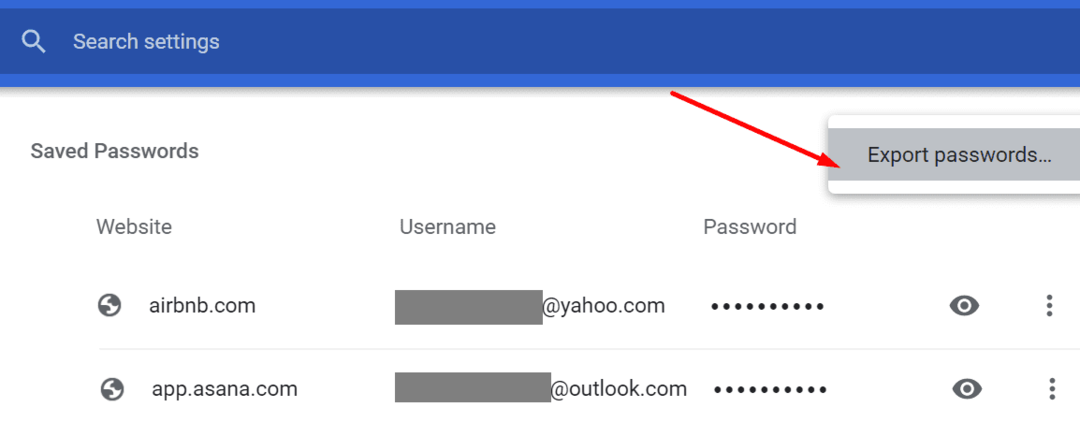
- Zadejte heslo svého počítače nebo použijte ověření otisku prstu k potvrzení akce.
- Nyní můžete uložit soubor s hesly na plochu.
- Dále se přihlaste ke svému účtu na 1Password.com.
- Poté vyberte své uživatelské jméno a stiskněte Import volba.
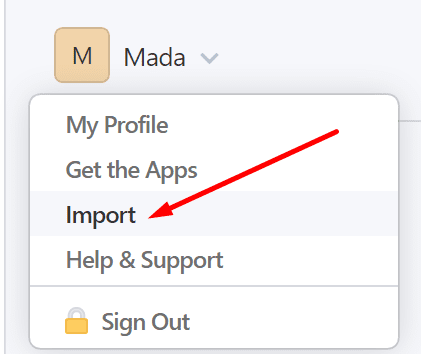
- Až budete dotázáni, odkud data pocházejí, vyberte Chrome.
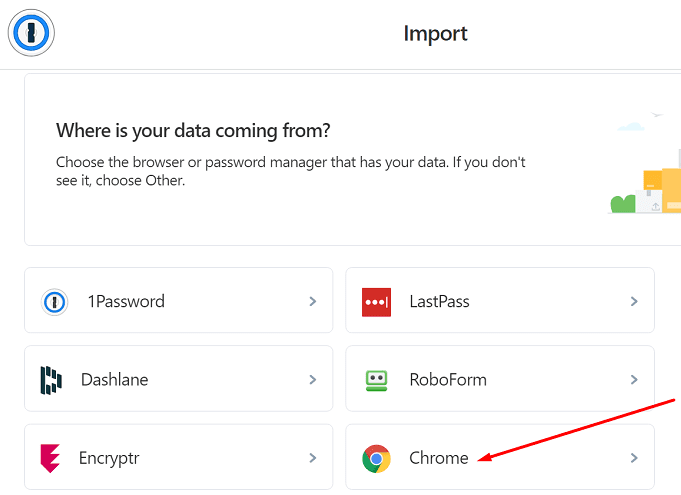
- Vyberte trezor, který chcete použít k importu přihlašovacích údajů. Protože mluvíme o osobních údajích, vyberte Osobní.
- Najděte „Nahrajte soubor CSV” a přetáhněte soubor CSV z plochy do obdélníku pro nahrávání.
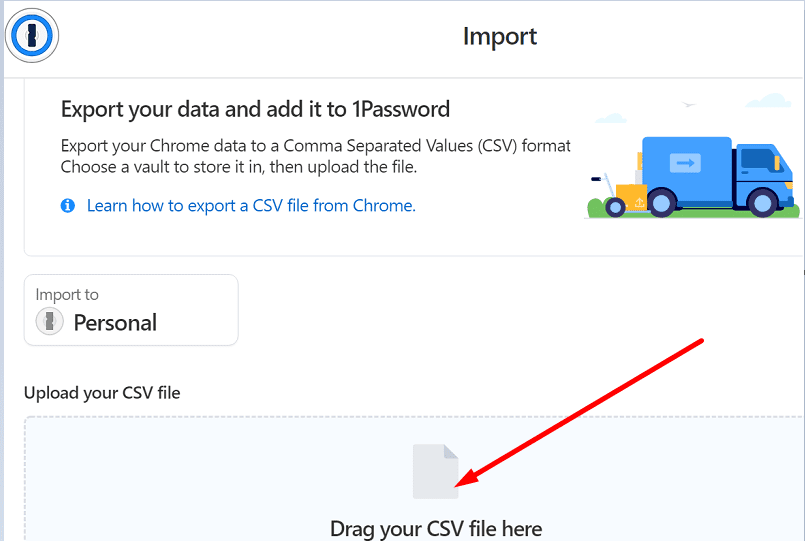
Výborně, nyní můžete svěřit 1Password, aby vám pomohl s procesem přihlášení do všech vašich účtů. Musíte udělat ještě dvě věci.
Nejprve přejděte do Nastavení Chrome a vyberte Heslaa zakázat Nabídněte uložení hesel.

Poté se ujistěte, že všechna vaše hesla byla úspěšně importována do 1Password. V takovém případě nyní můžete všechna svá hesla z Chromu smazat. Používejte vždy pouze jeden nástroj pro správu hesel, abyste se vyhnuli chybám a chybám při přihlašování.
Závěr
Přesun hesel z Chromu do 1Password je snadno sledovatelný proces. Nejprve je třeba exportovat hesla Chromu na plochu. Poté můžete soubor nahrát do Import části vašeho účtu 1Password. Jak u vás probíhal proces importu hesla? Podělte se o své myšlenky v komentářích níže.